
Oavsett vad du skriver på ditt tangentbord vill du att den ska vara så kort och så snabb som möjligt. Det här är anledningen till att Internet Explorer 11- appen i Windows 8.1 och många andra webbläsare ger dig förslag när du skriver: för att göra ditt liv enklare. När du skriver in en webbadress eller en sökterm i adressfältet visas två typer av förslag: förslag baserade på de webbplatser som du har besökt tidigare och förslag från Microsofts sökmotor - Bing. Dessa kallas förhöjda förslag och i den här handledningen kommer vi att förklara hur de fungerar och hur de kan inaktiveras eller aktiveras beroende på om du vill använda dem eller inte.
Vad är förbättrade förslag i Internet Explorer?
Förbättrade förslag gör det möjligt för användare att snabbt få tillgång till relevant information när du skriver något i adressfältet. Föreslagna objekt inkluderar söktermer, webbplatser och väder eller finansiell information. Om ett av förslagen är det du letar efter kan du helt enkelt klicka eller knacka på det för att komma till den information du vill ha. Dessa förslag bygger på Bing - Microsoft sökmotor - och de kan stängas av om du föredrar det. På bilden nedan är förbättrade förslag de i den röda rektangeln.
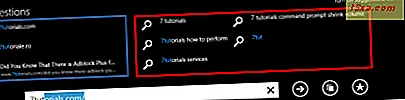
Normala förslag baseras på de webbplatser som du har besökt tidigare och andra rekommenderade webbplatser. De visas på vänster sida av förslagslistan och kan inte stängas av. I bilden ovan är vanliga förslag de i den blå rektangeln.
Nedan kan du se hur förslagsområdet ser ut när du stänger av förbättrade förslag. Du kan se att endast förslag baserat på de webbplatser som du har besökt tidigare visas.
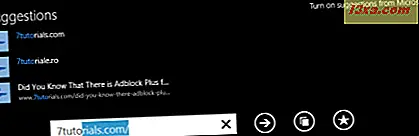
Självklart är antalet förslag som visas är mycket mindre, trots att jag har använt samma inmatning som i den första skärmdumpen.
Hur inaktiverar du förbättrade förslag?
Som standard aktiveras förbättrade förslag i Internet Explorer- appen. Vissa användare kanske föredrar att inaktivera dem eftersom de för att ge förbättrade förslag skickas användarens tangenttryckningar till Microsoft. Vissa människor är väldigt integritet orienterade och de kanske inte vill skicka dessa data till Microsoft.
Det går enkelt att styra visning av förbättrade förslag i adressfältet, och du kan göra det antingen genom att använda inställningsgraden eller direkt från adressfältet.
Om du vill inaktivera förbättrade förslag genom att använda inställningsskärmen måste du öppna Internet Explorer- appen, ta upp charmerna och välj Inställningar .

Om du inte vet hur du använder charmfältet, läs den här artikeln: Introduktion till Windows 8 och 8.1: Vad är Charms & How to Use them.
När du har öppnat inställningsskärmen trycker du på länken Sekretess .
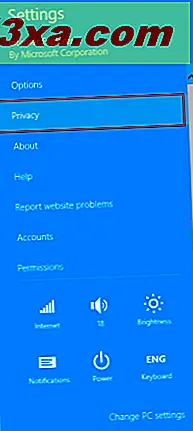
Bläddra ner till förslaget för att hitta omkopplaren heter "Visa förbättrade förslag från Microsoft när du skriver" .
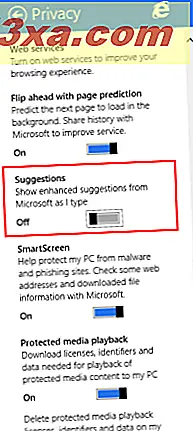
För att inaktivera förbättrade förslag ställer du in strömbrytaren till Av .
Ett annat sätt att göra avstängning av förbättrade förslag är att öppna Internet Explorer 11- appen och skriva sedan något i adressfältet.
I det övre högra hörnet av Suggestions- fältet hittar du länken som säger "Stäng av förslag från Microsoft" .
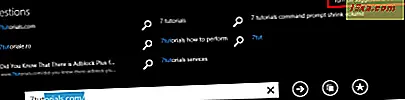
Om du vill inaktivera förbättrade förslag klickar du på eller knackar på det. Ett meddelande kommer att dyka upp och ber om din bekräftelse.
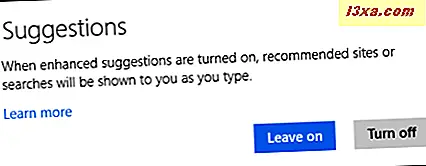
Här kan du klicka eller knacka på länken Lär dig mer om att hoppa till den här sidan från Microsoft, där du kan lära dig mer om hur du surfar i Internet Explorer.
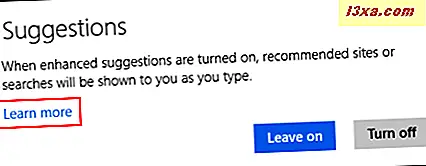
Klicka eller tryck på knappen Avbryt för att inaktivera sökförslag.
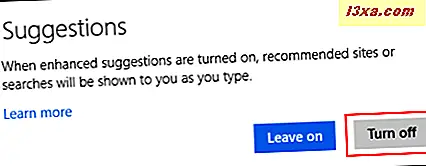
Så här aktiverar du förbättrade förslag i Internet Explorer?
Fördelarna med att använda förbättrade förslag är observerbara när du söker på webben ofta, med hjälp av adressfältet. Med de ytterligare förslagen kan du snabbt nå de önskade resultaten, vilket gör dig mer produktiv.
Att aktivera de förbättrade förslagen görs samma som att inaktivera dem, kanske lite enklare.
Ett sätt är att öppna Internet Explorer- appen, ta upp charmerna och välj Inställningar . Klicka sedan på eller tryck på Sekretess .
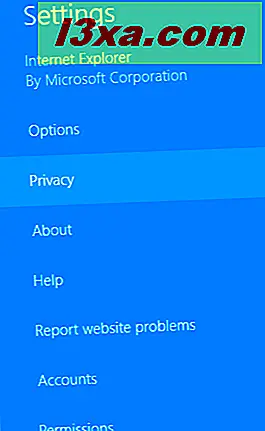
För att aktivera förbättrade förslag, gå till avsnittet Förslag och ställ in "Visa förbättrade förslag från Microsoft när du skriver" växla till På .
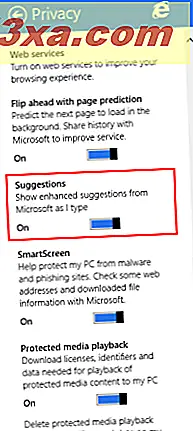
Ett annat sätt att göra detta är att skriva något i adressfältet. Du hittar länken "Slå på förslag från Microsoft" i det övre högra hörnet av förslaget . För att aktivera förbättrade förslag klickar du på eller trycker på den här länken.
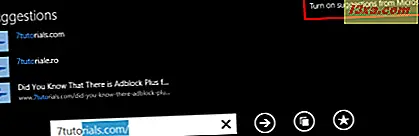
Till skillnad från när du avaktiverar förbättrade förslag behöver du inte bekräfta ditt val. De kommer att aktiveras med ett enkelt klick eller knacka på.
Slutsats
Nu när du har läst denna handledning vill vi uppmuntra dig att testa om förbättrade förslag är användbara och relevanta för dig. Därefter bestämmer du om du vill hålla dem aktiverade eller inte.
Vi föredrar att hålla förbättrade förslag aktiverade eftersom trots att data skickas till Microsoft, blir resultaten som returneras, mer produktiva när du surfar på webben.
Om du har några frågor eller problem angående denna funktion i Internet Explorer- appen, tveka inte att dela dem med hjälp av formuläret nedan.



